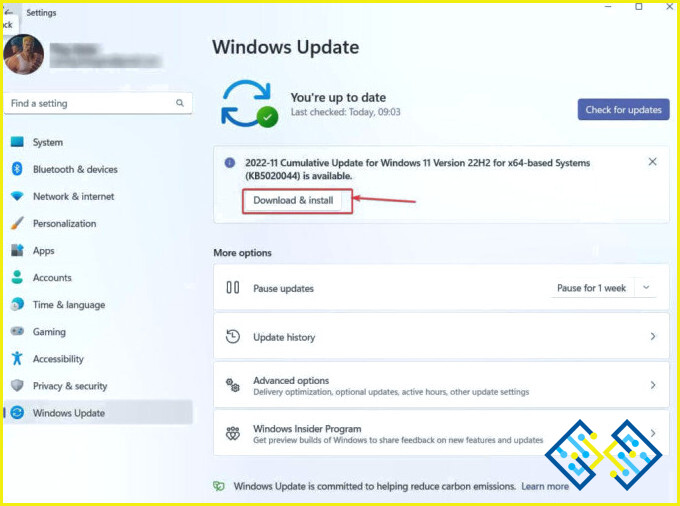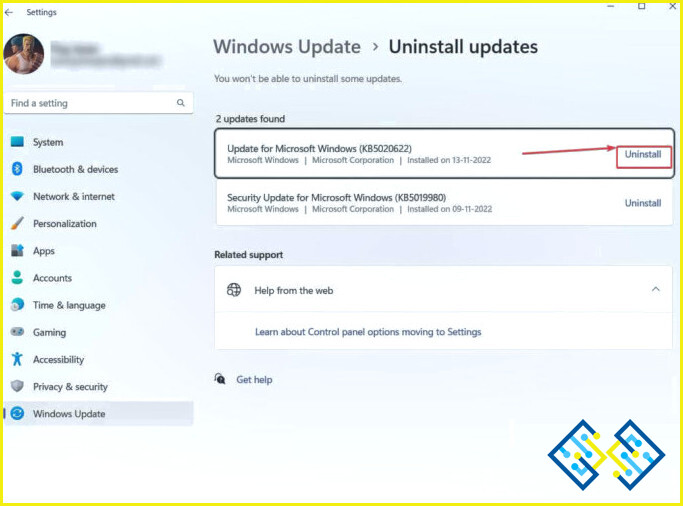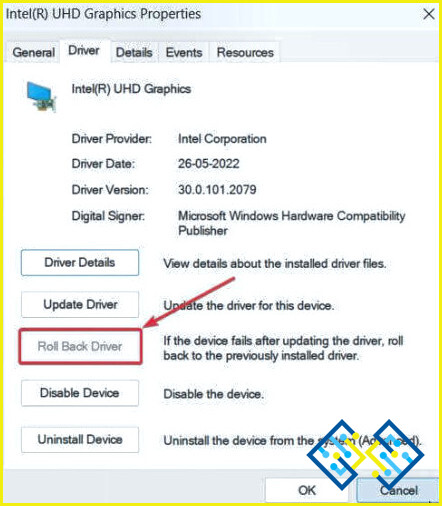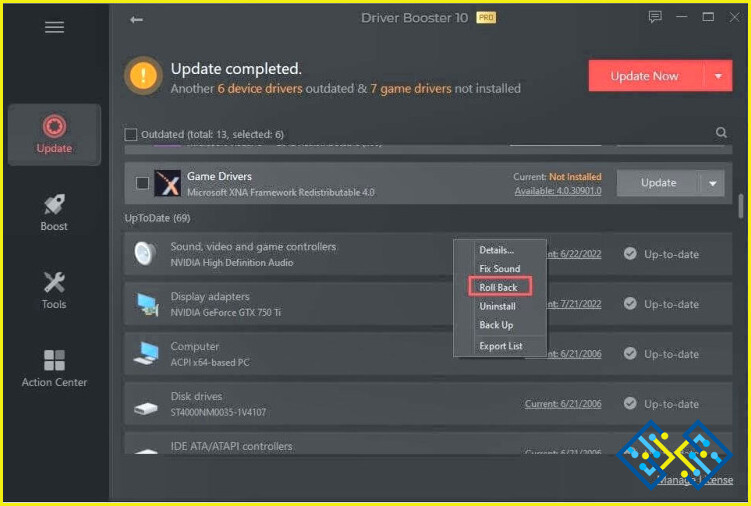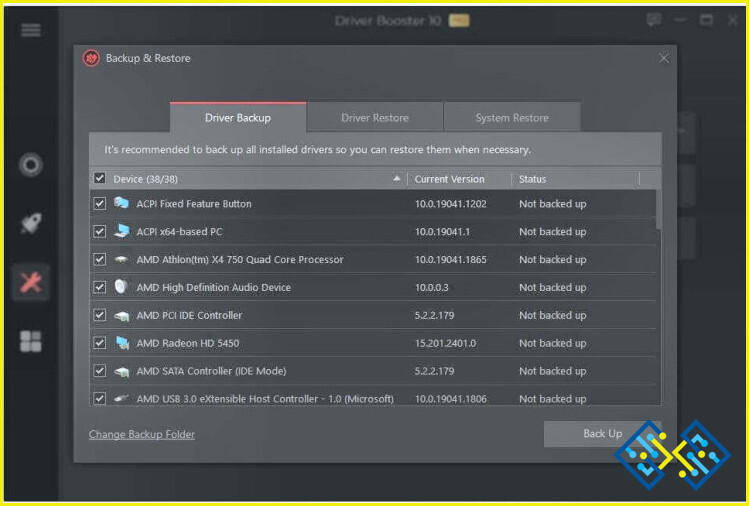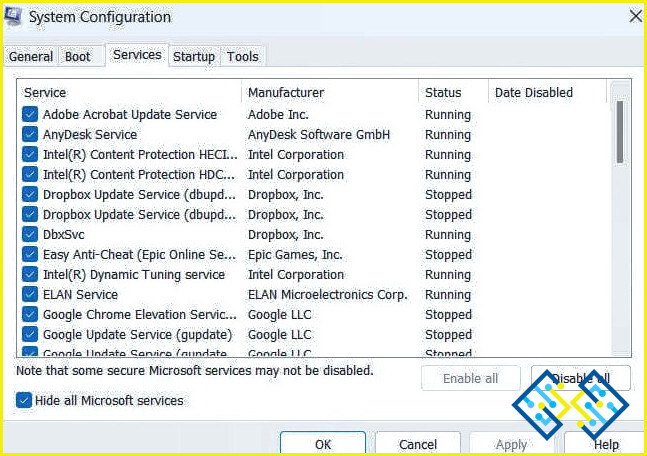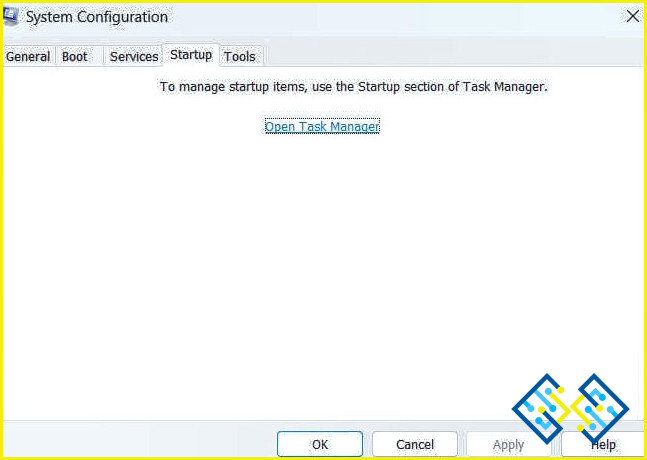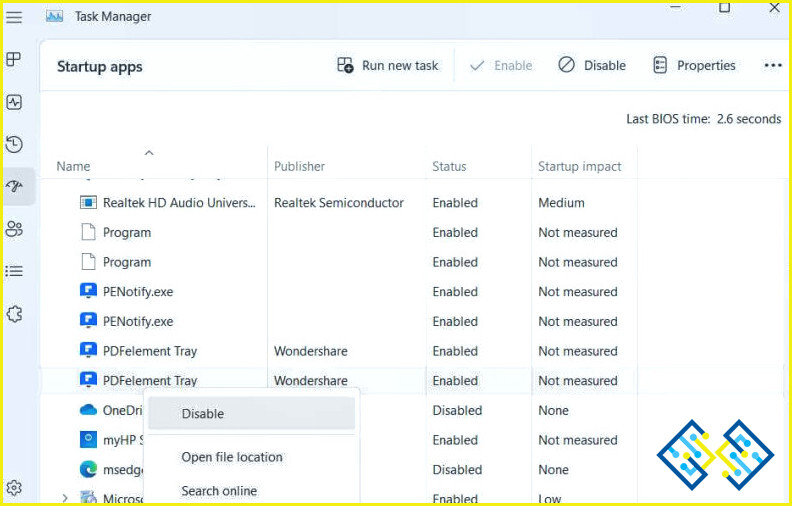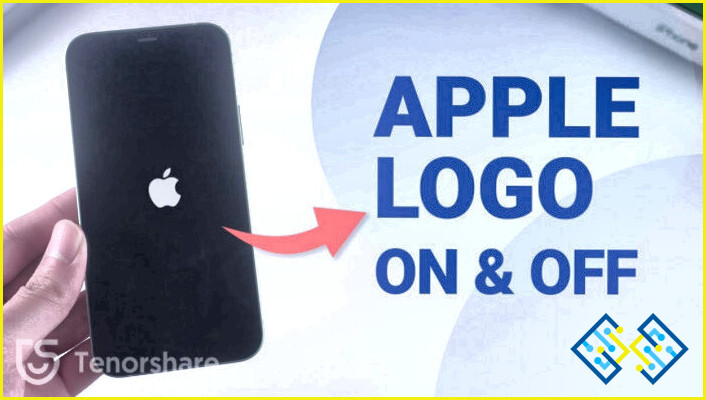¿Cómo solucionar el evento ID 6008 en Windows 10/11?
Apagar un PC es una actividad normal. Sin embargo, muchos usuarios a menudo utilizan software de terceros para apagar un PC de forma remota o el propio PC se apaga a la fuerza debido a otro programa de terceros. En ambos casos, los usuarios se han quejado del ID de evento 6008.
¿Qué ocurre cuando se produce el ID de suceso 6008?
El Evento ID 6008 ocurre en el Visor de Eventos de Windows que es una herramienta que muestra información sobre eventos de software y hardware en su ordenador. Además, va acompañado de la última hora y fecha en la que se apagó el sistema.
¿Cómo se produce el evento ID 6008?
Además de un apagado inesperado o forzado, hay múltiples razones detrás del Evento ID 6008 algunas de las cuales incluyen
CPU sobrecalentada
- Una fuente de alimentación dañada
- Presencia de malware u otras amenazas de seguridad
- Hardware dañado, como un ventilador del fregadero que no funciona correctamente
Cómo lidiar con el ID de evento 6008 en Windows 10/11
Aquí están algunas de las mejores maneras de solucionar el ID de evento 6008 en Windows 10/11 -.
1. Compruebe si hay actualizaciones
El ID de evento 6008 puede ocurrir en caso de que no haya actualizado su sistema operativo Windows a la última versión. Una de las maneras más fáciles de solucionar el problema es buscar actualizaciones recientes de Windows. Estos son los pasos para hacerlo
1. Presione Windows + I y abra Configuración
2. Haga clic en Actualización de Windows de la izquierda
3. Haga clic en Buscar actualizaciones Si hay una actualización disponible, instálela.
2. Desinstalar actualización de funciones
Al contrario de lo que hemos comentado en el punto número 1, es probable que el error Event ID 6008 se haya producido debido a algún fallo en una actualización del sistema operativo Windows instalada recientemente. Por lo tanto, si ha observado el problema después de instalar una actualización de Windows, puede desinstalarla y comprobar si ha podido solucionar el problema -.
1. Abra Panel de control escribiendo Control en la barra de búsqueda de Windows y haciendo clic en Abrir
2. Seleccione Categoría en el menú Vista por desplegable
3. En Programas, haga clic en Desinstalar un programa
4. Desde la izquierda, haga clic en Ver actualizaciones instaladas
5. Seleccione la actualización más reciente que había instalado y haga clic en Desinstalar
6. Reinicie su ordenador.
3. Hacer retroceder el controlador de pantalla
Algunos usuarios han informado de que recibieron el error 6008 mientras jugaban. No sólo eso, sino que una pantalla azul acompañaba al error. Si te ocurre esto, el fallo puede estar en tu controlador de pantalla. ¿Cómo puedes averiguarlo? Piensa si el error se ha producido después de actualizar el controlador de pantalla y, si es así, te explicamos cómo puedes revertirlo.
1. Abra el Ejecute cuadro de diálogo pulsando Windows + R teclas.
2. En el cuadro de diálogo, escriba devmgmt.msc y pulse Introduzca
3. Pulse la tecla Controlador de pantalla desplegable y haga doble clic en su controlador de pantalla.
4. Haga clic en el botón Controlador y, a continuación, haga clic en Deshacer controlador
Consejo del escritor
Siempre es una opción sabia y más conveniente utilizar una herramienta de actualización de controladores. Por ejemplo, sabiendo el hecho de que las actualizaciones de controladores pueden causar problemas inesperados como el de este post, Driver Booster le permite hacer retroceder, restaurar los controladores desde una copia de seguridad o incluso realizar la Restauración del Sistema.
– Cómo hacer retroceder un controlador
Haga clic en el menú desplegable junto al controlador obsoleto y haga clic en Deshacer para hacer retroceder el controlador a una versión anterior.
– Para restaurar un controlador
Para este paso, debe hacer antes una copia de seguridad del controlador. Para ello haga clic en el botón Herramientas del lado izquierdo y luego haga clic en Copia de seguridad de controladores Para hacer una copia de seguridad de un controlador, seleccione el controlador del que desea hacer una copia de seguridad y haga clic en el icono Copia de seguridad de la parte inferior derecha.
Siguiente –
- Haga clic en la opción Restaurar controlador pestaña
- Seleccione el controlador del que se ha realizado una copia de seguridad
- Haga clic en el botón Restaurar versión desplegable.
- Haga clic en Restaurar
4. Realizar un arranque limpio e identificar el problema
La intención de realizar un arranque limpio es identificar el programa, archivo o servicio que podría ser el culpable detrás del error Event ID 6008 en Windows 10/11.
1. Abra el Ejecutar cuadro de diálogo pulsando Windows + R combinación de teclas.
2. En el cuadro de diálogo, escriba msconfig y pulse Introduzca
3. Pulse la tecla Servicios y haga clic en la casilla de verificación que dice Ocultar todos los servicios de Microsoft de la parte inferior.
4. Haga clic en Desactivar todo botón.
5. Una vez hecho esto, haga clic en el botón Inicio y luego haga clic en Abrir el administrador de tareas
6. Haga clic en Desactivar junto a cualquier Programa de inicio que crea que puede estar creando problemas. Es posible que tenga que hacer clic en la opción Desactivar junto a los programas individuales que cree que pueden estar creando problemas.
7. Cierre el Administrador de tareas y haga clic en el botón ACEPTAR en el menú Configuración del sistema ventana.
8. Reinicie el ordenador.
Desea conocer más a fondo la diferencia entre Clean Boot y Safe Mode, echa un vistazo a este post
Para terminar
En la mayoría de los casos, como en nuestro caso retroceder el controlador de pantalla hizo el truco y si usted ha sido capaz de solucionar el problema, ¿cuál de los métodos mencionados en este post funcionó para usted, háganoslo saber en la sección de comentarios a continuación. Para más contenido de este tipo, sigue leyendo www.lizengo.es.